相信很多朋友都遇到过以下问题,就是UG中抽壳工具使用操作方法。针对这个问题,今天手机之家小编就搜集了网上的相关信息,给大家做个UG中抽壳工具使用操作方法的解答。希望看完这个教程之后能够解决大家UG中抽壳工具使用操作方法的相关问题。
最近很多伙伴表示,自己还不熟悉UG中抽壳工具使用操作教程,为了让大伙方便入手操作,这里小编专门分享了关于UG中抽壳工具使用操作方法,有需要的朋友不要错过哦。
UG中抽壳工具使用操作方法

抽壳可以从菜单栏的“插入”项里“偏置/缩放”中打开,也可从快捷图标中打开。
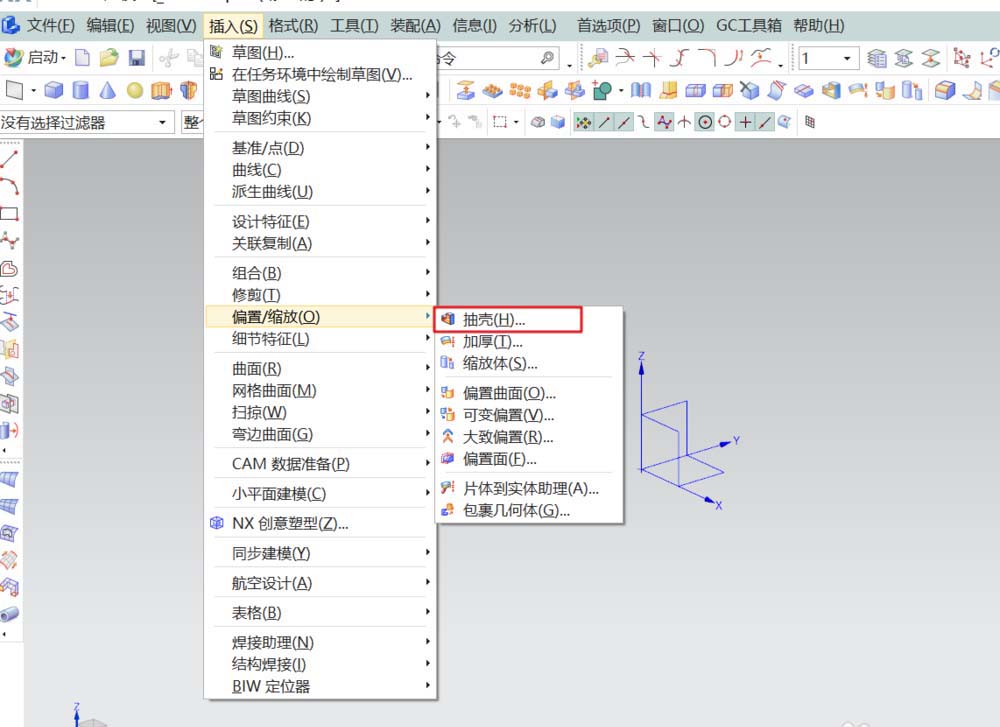
激活该工具后,会弹出一对话框;抽壳的过程就在这对话框中完成。其操作步骤是:选定抽壳类型,确定抽壳面(如果是对所有面抽壳则只用选中实体则可),设定壳体的厚度;确定即可完成。具体做法下面用一简单体来说明。
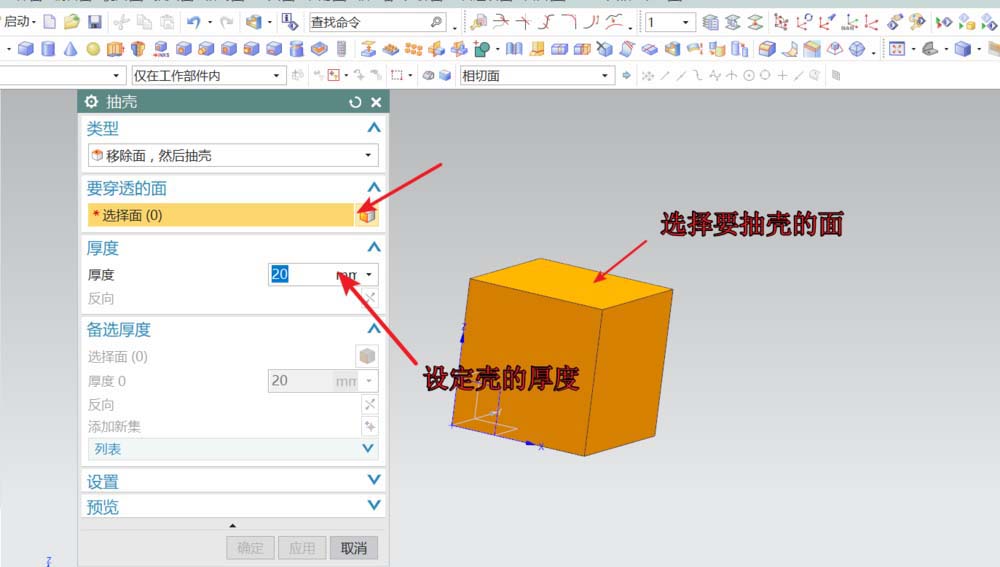
实体为一正方体,想要在正方体的顶部进行抽壳。激活抽壳命令后,选用“
移除面然后抽壳”(这是最常用的类型),选中实体中的要抽壳的面,在厚度中输入壳体的厚度。确定即可完成抽壳。
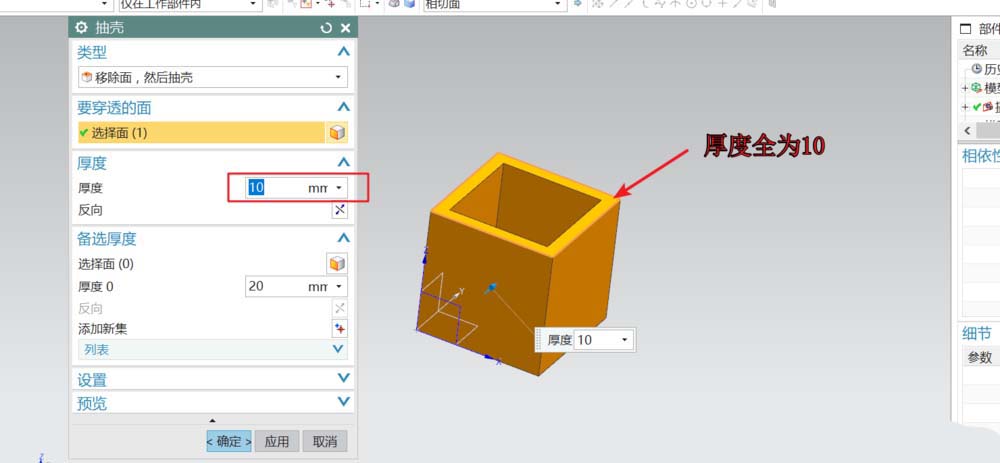
在10.0版本中添加了“备选厚度”,这个功能可以更个性化的对实体进行抽壳。在备选厚度中设定数值后,直接点选要更改的面,所选中的面则会根据备选厚度的数值进行改变。值得一说的是,添加新集可以对多个面进行不同厚度的抽壳。
“对所有面抽壳”这个类型比较少用。 它的作用就是直接对实体进行抽壳而不去除任何面。相当于让实体变成有厚度的空心体。
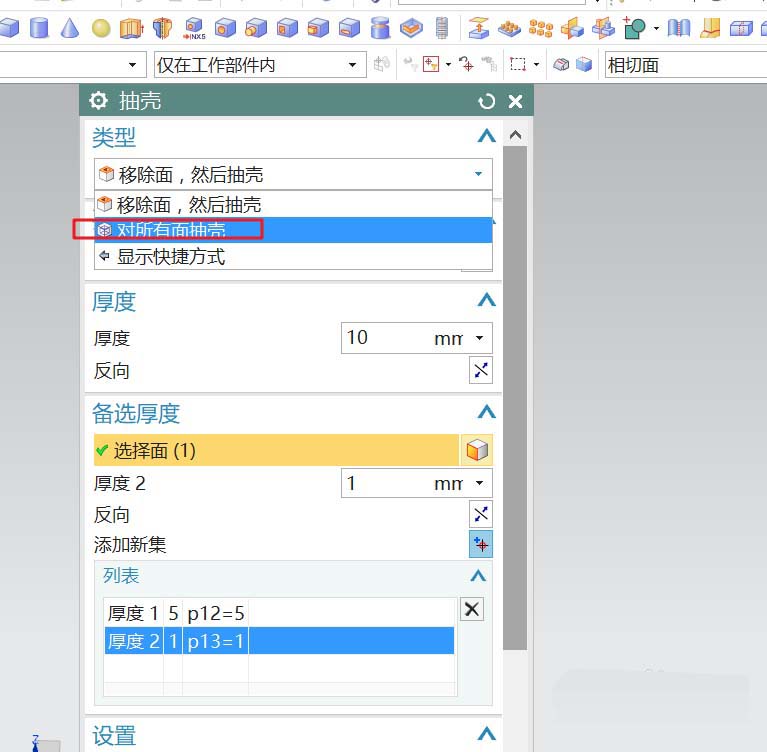
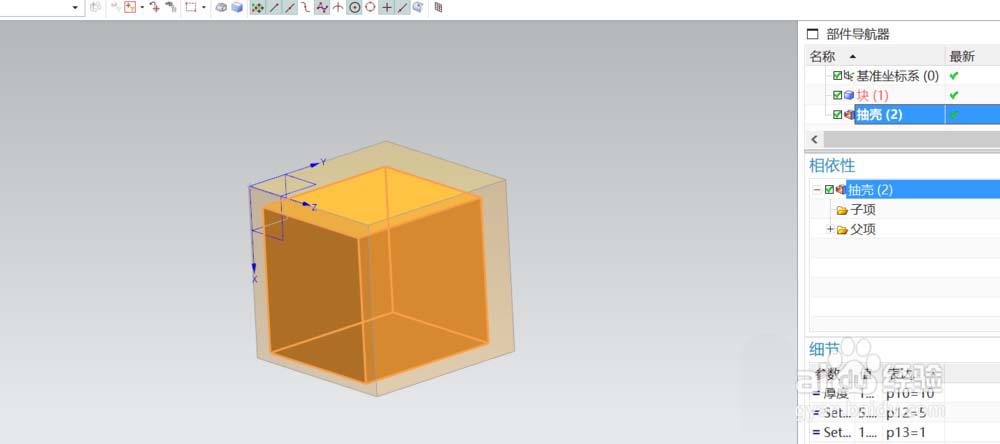
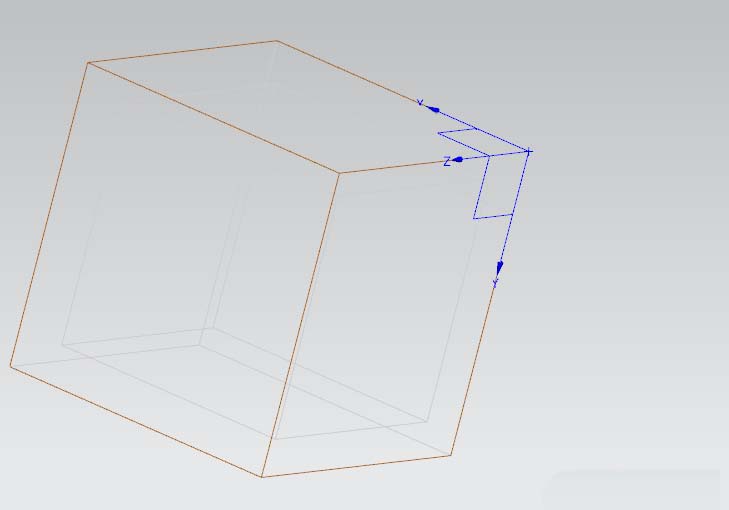
上面就是小编为大家带来的UG中抽壳工具使用操作教程,一起来学习学习吧。相信是可以帮助到一些新用户的。